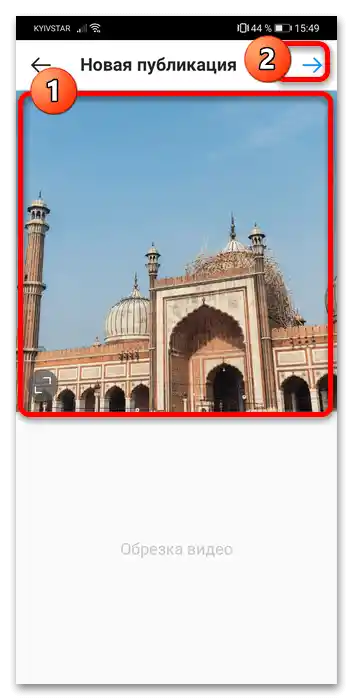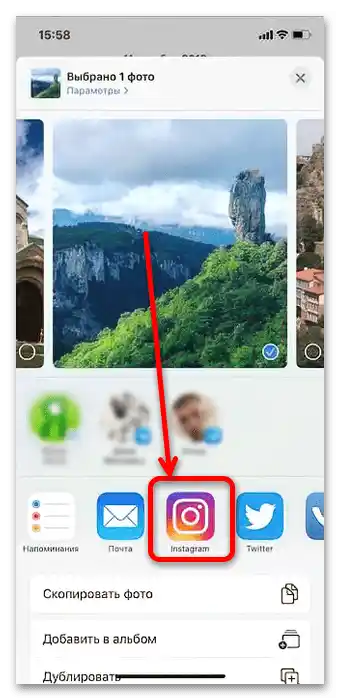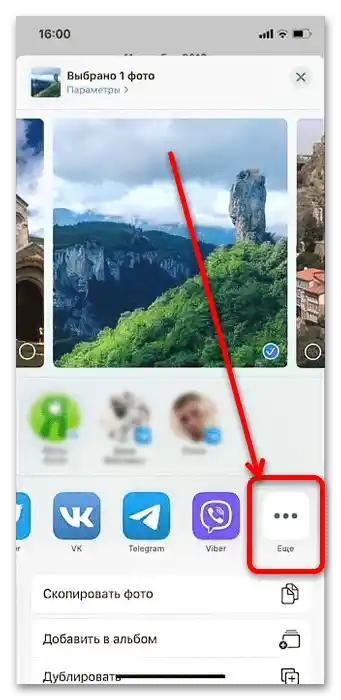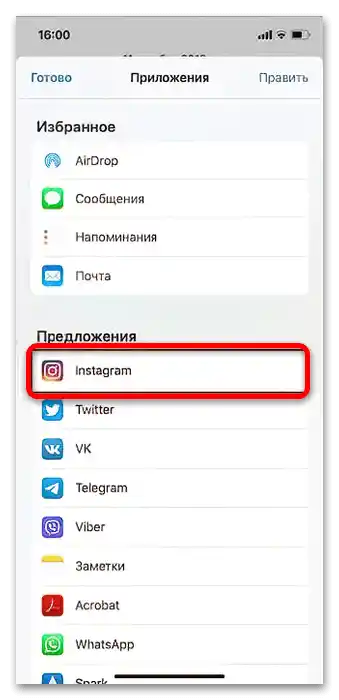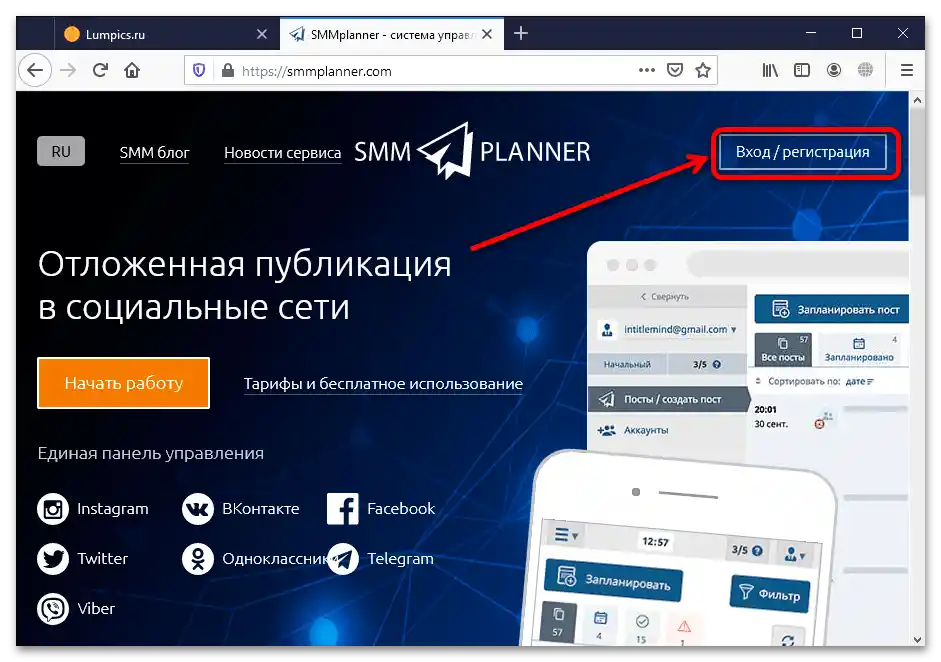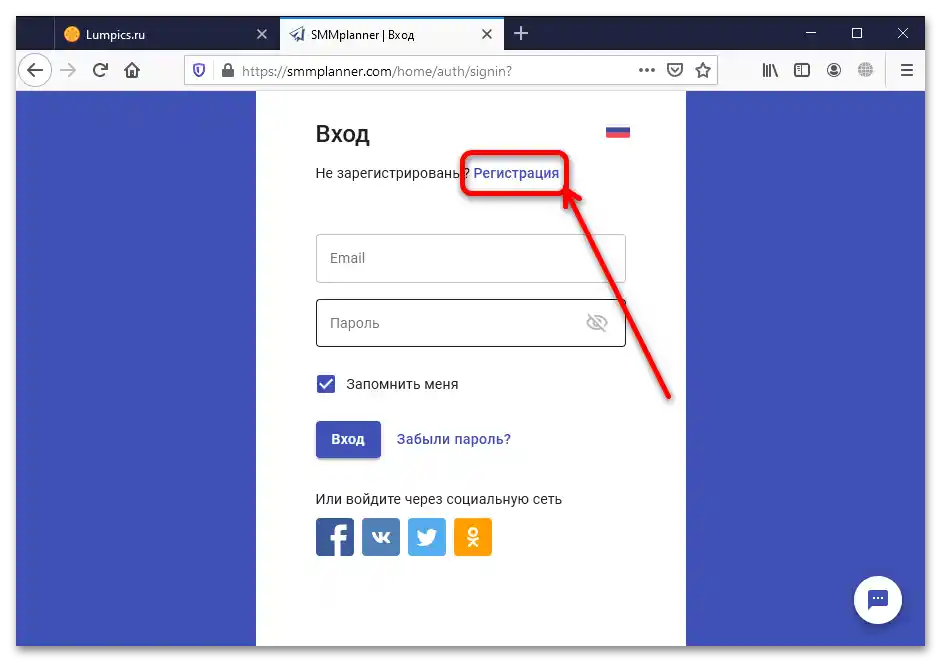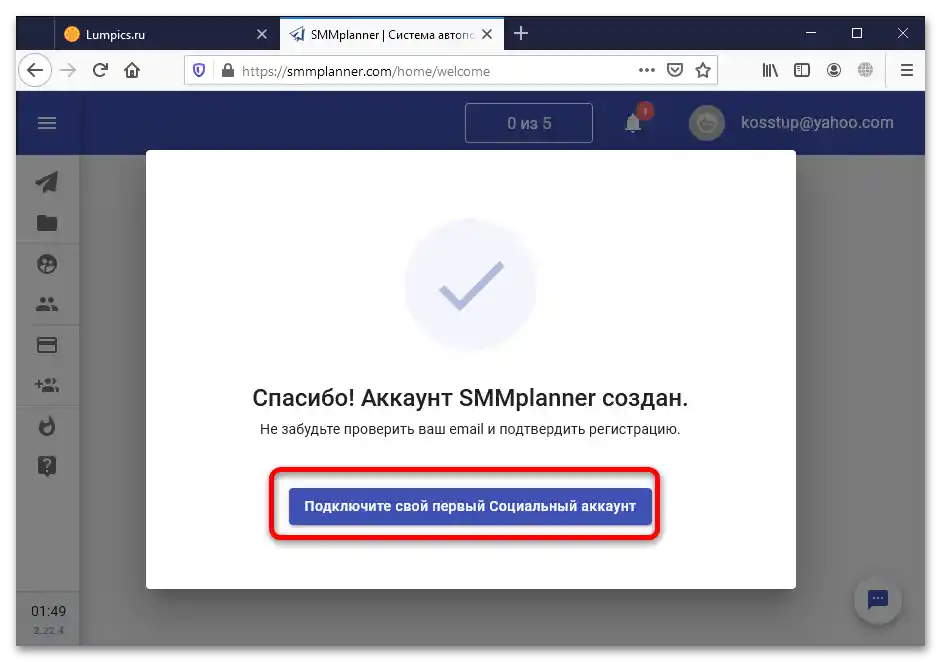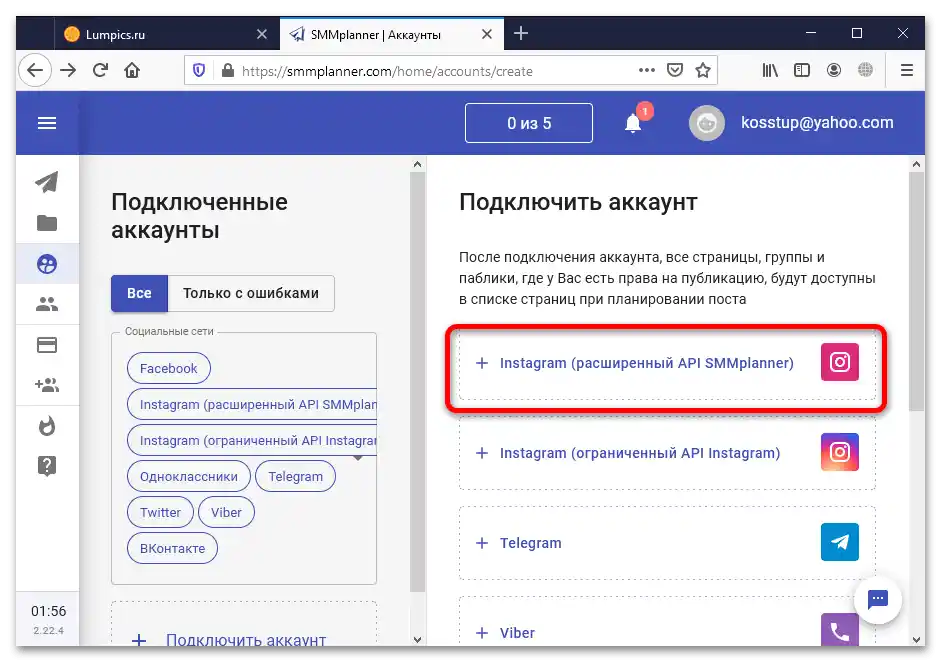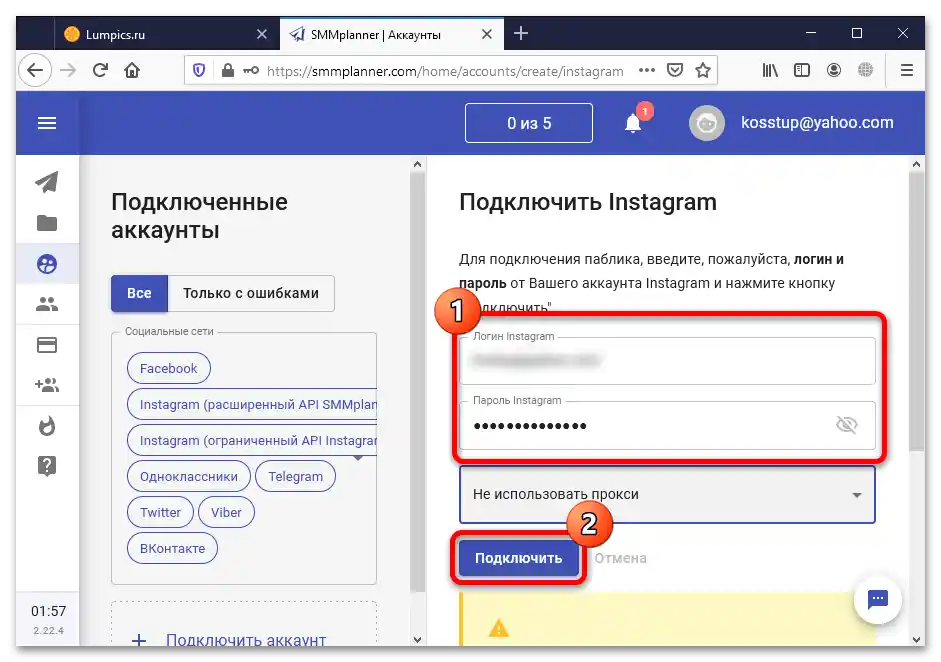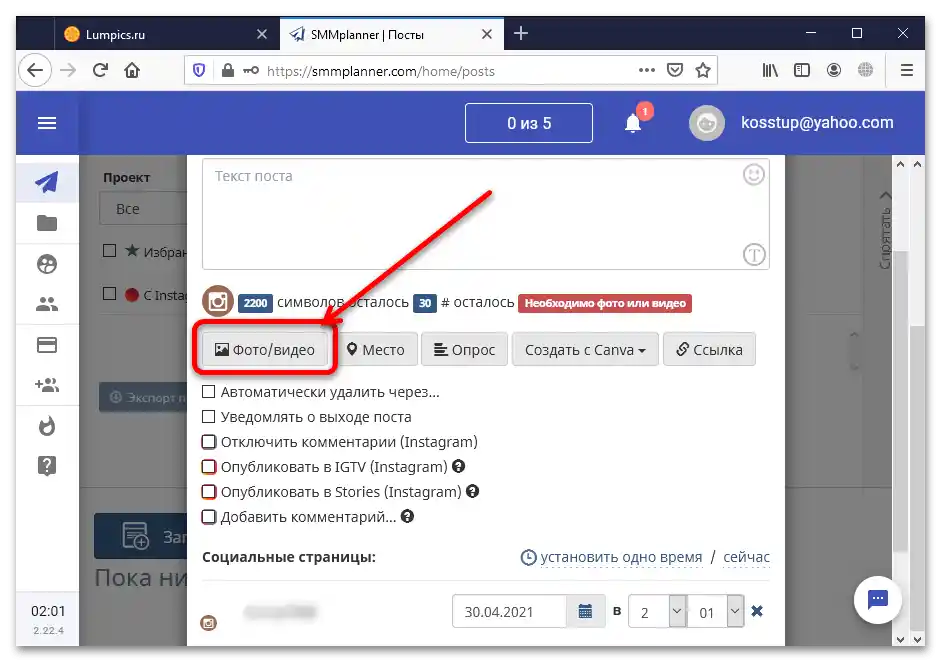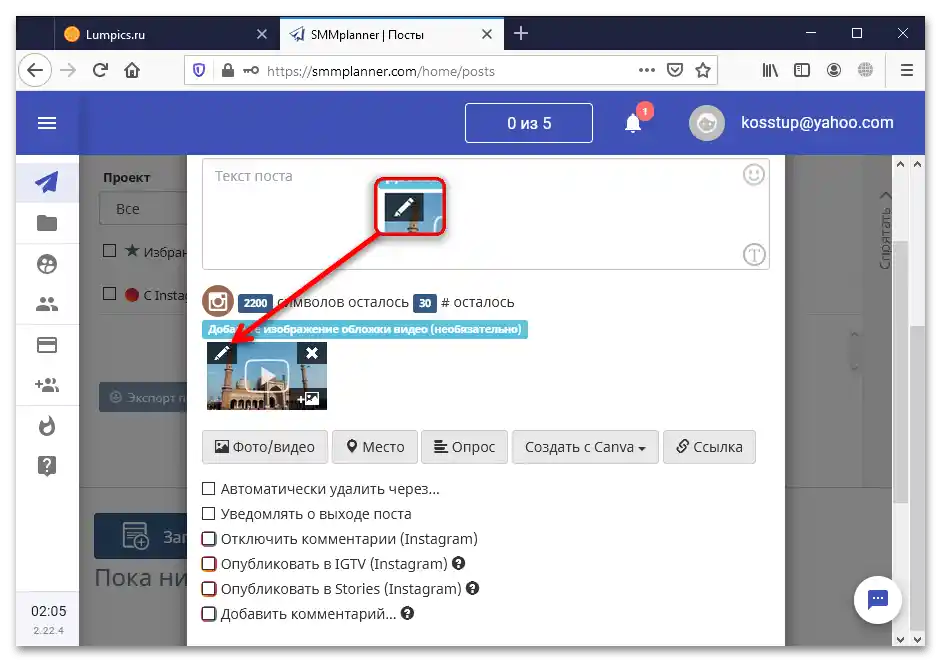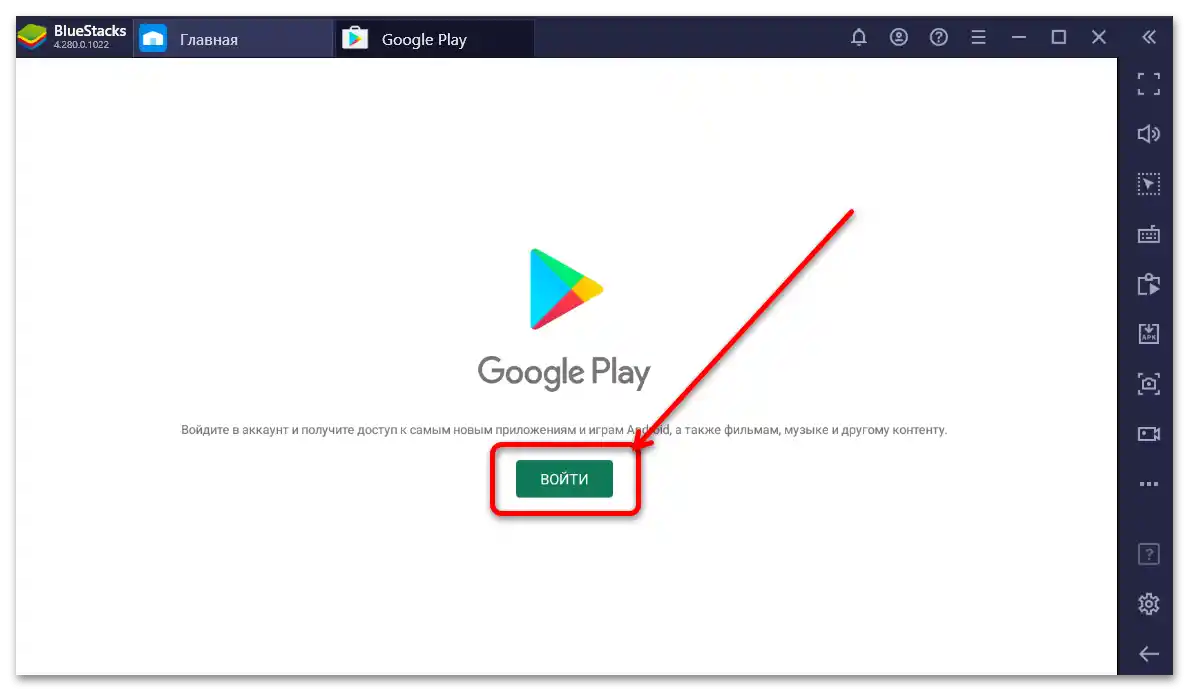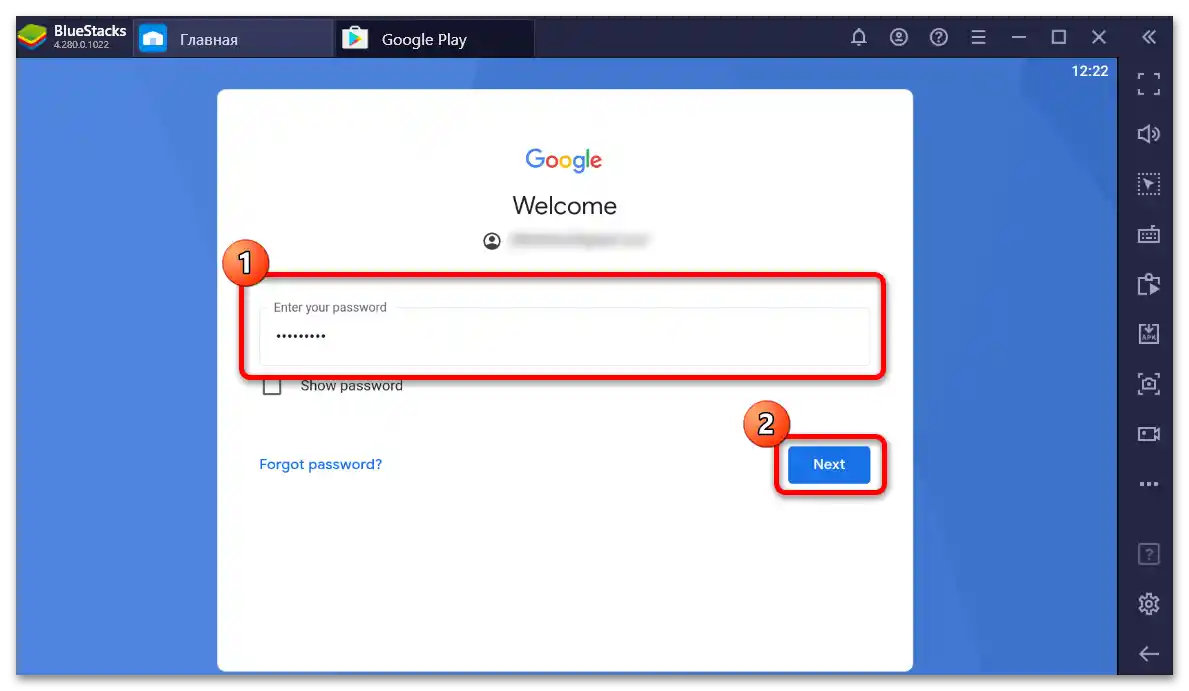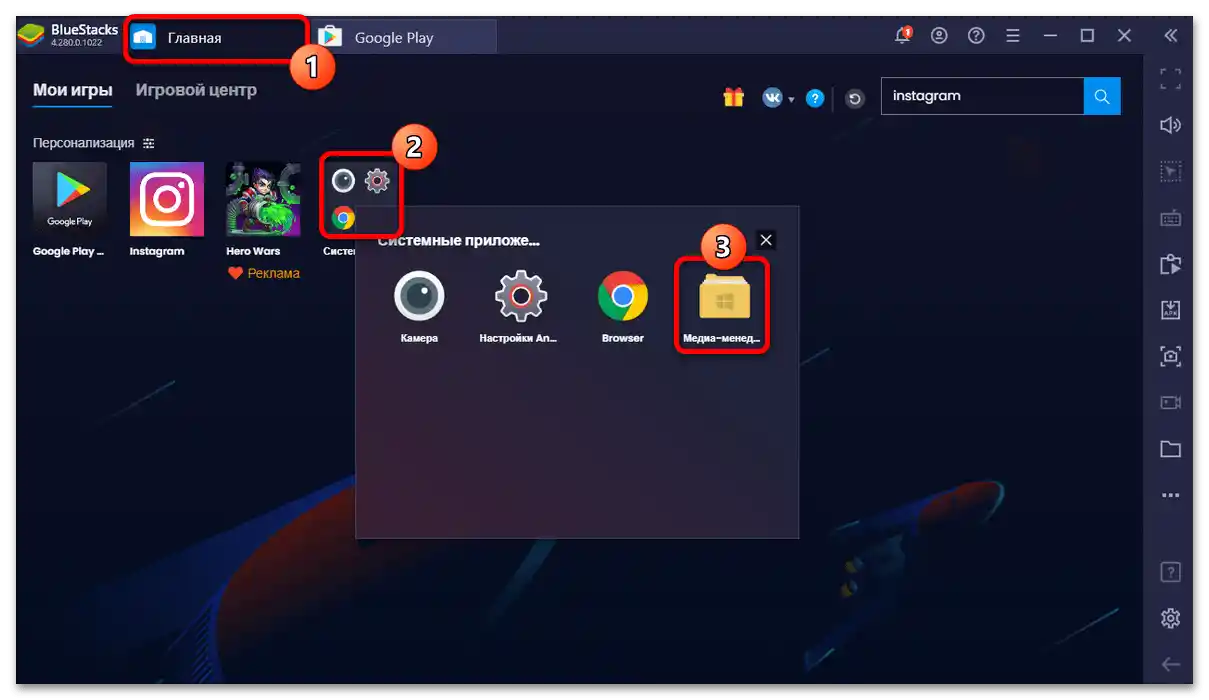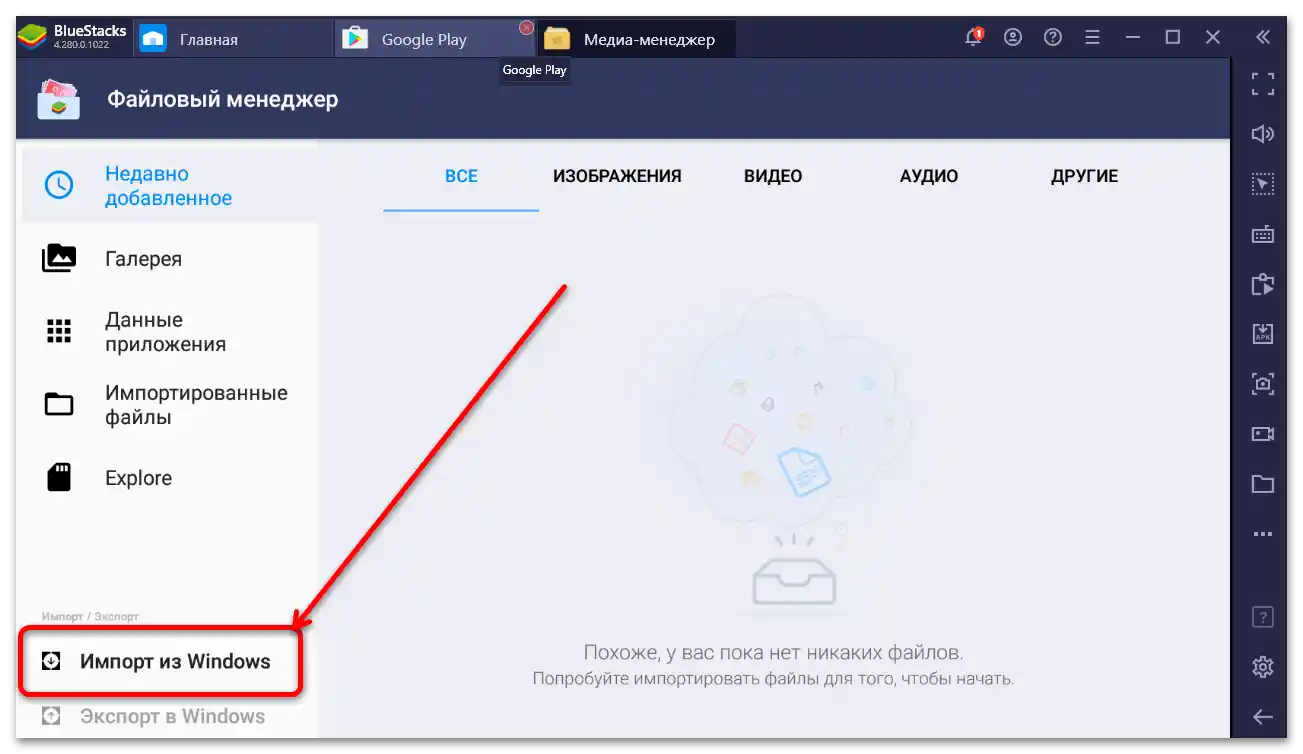المحتوى:
التحضير
لإجراء الإجراءات الموضحة أدناه، يجب أن يكون المقطع المستهدف موجودًا في نظام ملفات الكمبيوتر أو الجهاز المحمول، لذا يجب تنزيله مسبقًا. لدينا بالفعل تعليمات مناسبة على موقعنا، لذا يرجى استخدامها قبل الانتقال إلى الخطوات التالية.
لمزيد من المعلومات: تحميل الفيديو من يوتيوب على الكمبيوتر و الهواتف
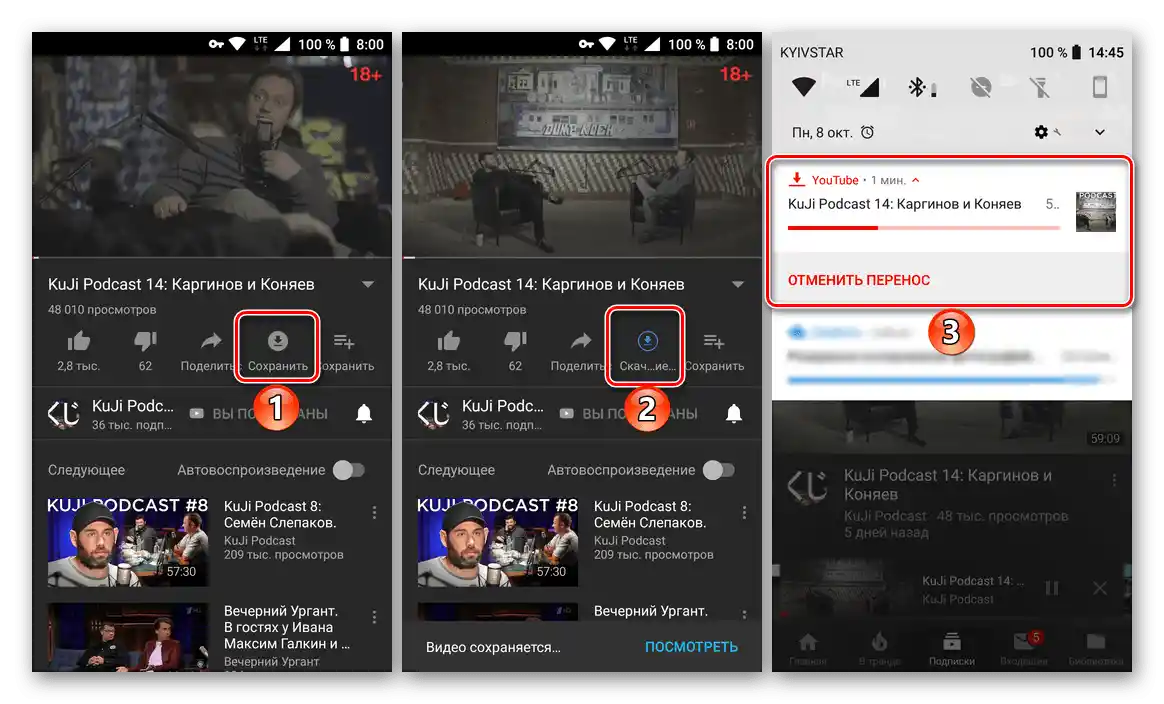
الجهاز المحمول
من الأسهل بكثير تنفيذ العملية المعنية باستخدام الهاتف الذكي أو الجهاز اللوحي، حيث تدعم تطبيقات Instagram الرسمية تحميل الفيديو لكل من Android و iOS. يمكن إضافة الفيديو بطريقتين: مباشرة من خلال العميل أو عبر تطبيق "المعرض" (Android) و "الصور" (iOS).
الطريقة 1: تطبيق العميل
الخيار المفضل لتحميل الفيديوهات على إنستغرام هو استخدام البرنامج الرسمي. واجهة المستخدم لكل من أندرويد و iOS تبدو متطابقة، لذا سنوضح كيفية تنفيذ هذه الطريقة باستخدام المثال الأول.
- افتح تطبيق إنستغرام وسجل الدخول إذا لم تقم بذلك مسبقًا. ثم اضغط على أيقونة "+" في أسفل الشاشة.إذا كانت هذه هي المرة الأولى التي يتم فيها تنفيذ الإجراء، فستحتاج إلى منح الوصول إلى نظام الملفات
- بعد ذلك، باستخدام المعرض المدمج في البرنامج، اختر الملف المستهدف.
- بعد ظهور الفيديو في النافذة، اضغط على "التالي" (السهم إلى اليمين).
- قم بتعديل المقطع حسب ذوقك (قص، أضف غلافًا، ملصقات أو ضع فلترًا)، اختر ما إذا كنت تريد تشغيله مع الصوت أو بدونه، ثم اضغط على السهم.
- تحقق من البيانات المدخلة واضغط على "نشر" (رمز علامة الاختيار).
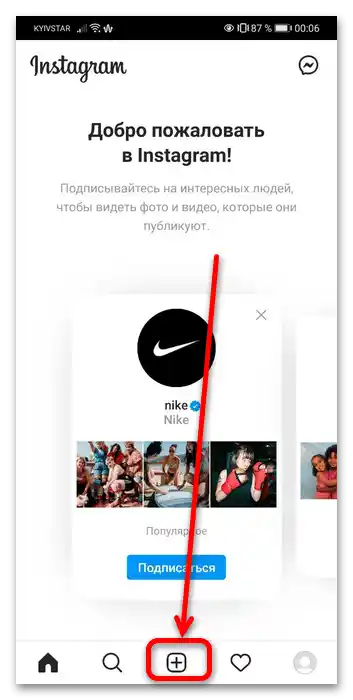
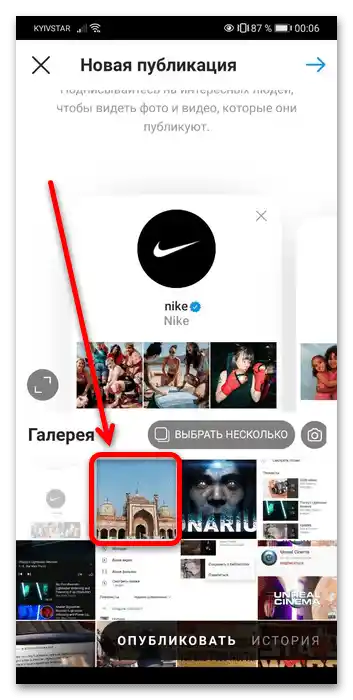
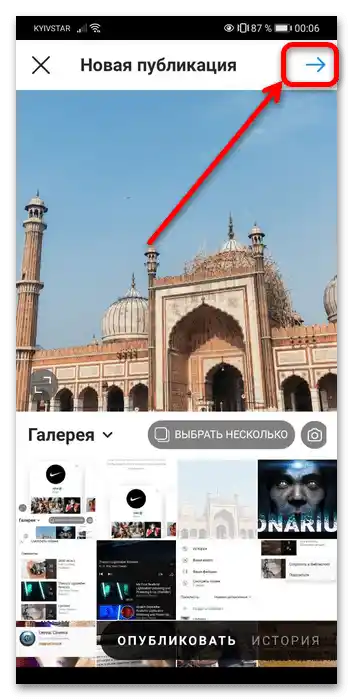
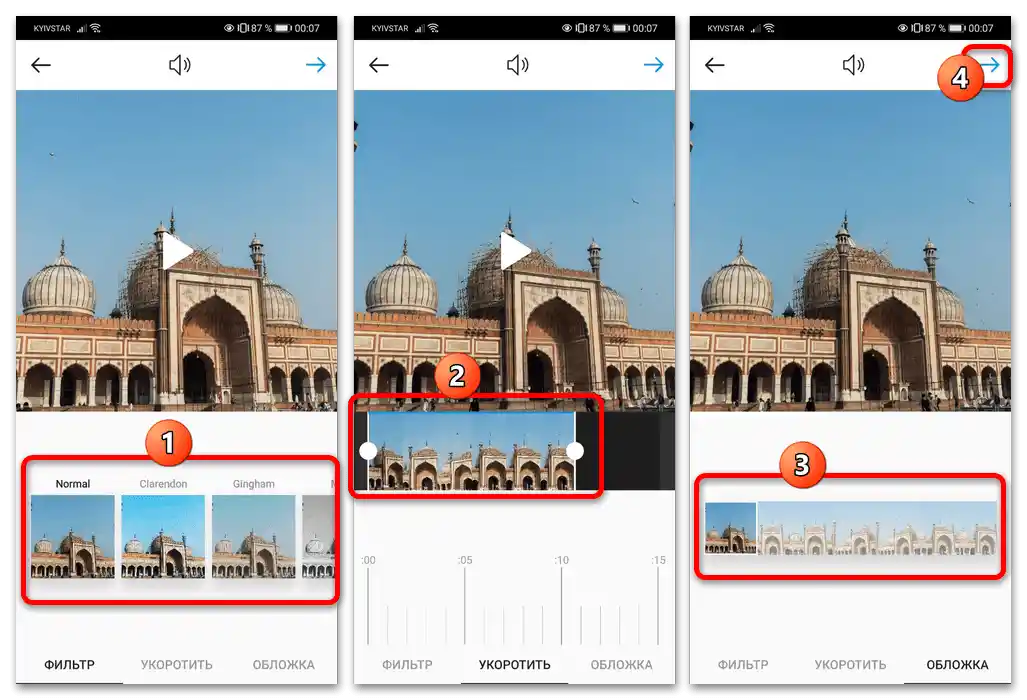
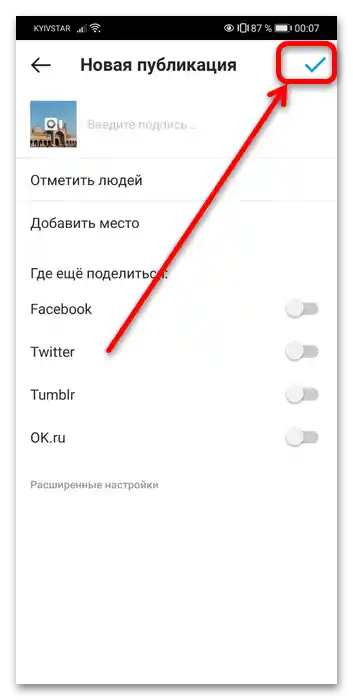
الآن سيكون الفيديو متاحًا في خلاصة الأخبار الخاصة بك.
الطريقة 2: معرض الوسائط المتعددة
الخيار الثاني هو إرسال المقطع بسرعة عبر البرنامج المدمج في النظام للتعامل مع الصور والفيديو. في أندرويد، يمكنك استخدام "المعرض" الافتراضي، وفي iOS – تطبيق "الصور".
أندرويد
- افتح "المعرض" على هاتفك الذكي، وابحث عن المقطع الذي ترغب في نشره، واضغط على "إرسال" ("Share").
- في حوار اختيار البرنامج، قم بالتمرير حتى تظهر أيقونات إنستغرام – تُسمى "Feed" و "Stories". إذا ضغطت على الأولى، سيتم نشر الفيديو في الخلاصة، وإذا ضغطت على الثانية – سيذهب إلى "القصص". اختر الخيار الذي تريده واضغط عليه.
- عند إضافة الفيديو إلى الخلاصة، لا يتوفر التحرير – يمكنك فقط قص المقطع إذا كانت مدته لا تتوافق مع الحد المسموح به.
![كيف أضيف فيديو من يوتيوب إلى إنستغرام-68]()
في خيار "التاريخ" يتم فتح محرر كامل.
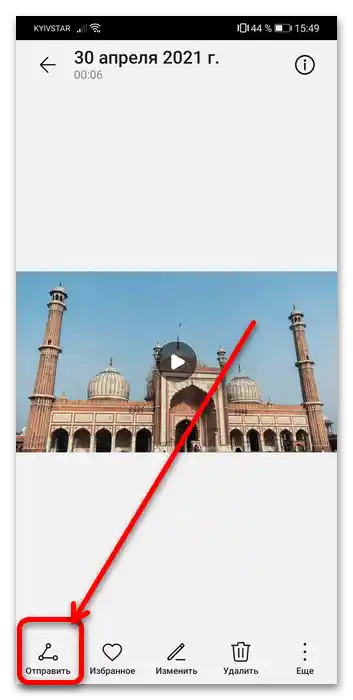

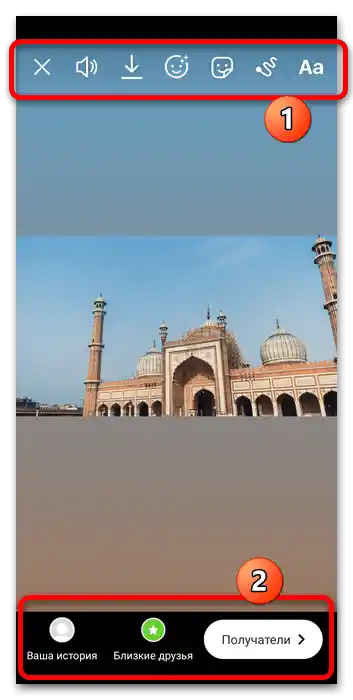
بعد نشر الفيديو سيكون متاحًا في الأقسام المعنية.
iOS
- قم بتشغيل "الصور"، افتح المعاينة للمقطع المرغوب واضغط على زر "مشاركة".
- في قائمة البرامج، اختر "إنستغرام".
![كيف أضيف فيديو من يوتيوب إلى إنستغرام-61]()
إذا لم تتمكن من العثور على أيقونة العميل، انقر على "المزيد".
![كيف أضيف فيديو من يوتيوب إلى إنستغرام-63]()
ثم قم بالتمرير في القائمة إلى قسم "التطبيقات" واختر منه "إنستغرام".
![كيف أضيف فيديو من يوتيوب إلى إنستغرام-64]()
قم بتحويل المفتاح إلى الوضع الأيمن (اللون الأخضر)، ثم انقر على "تم".
- في هذه النافذة، اضغط على "مشاركة"، بعد ذلك سيتم تحميل الفيديو إلى الشبكة الاجتماعية. يجب أن تضع في اعتبارك أن أدوات التحرير لن تظهر.
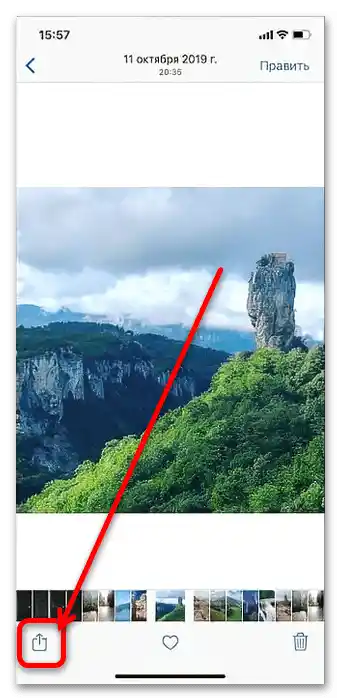
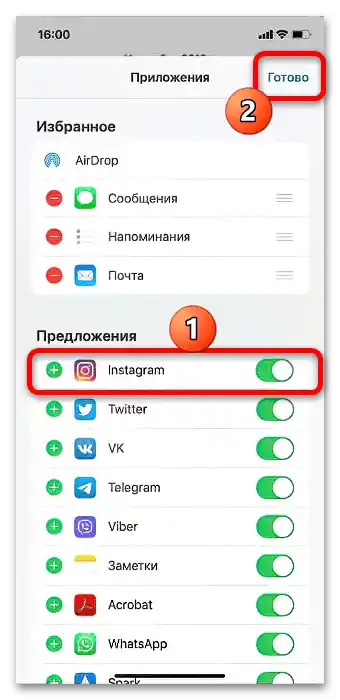
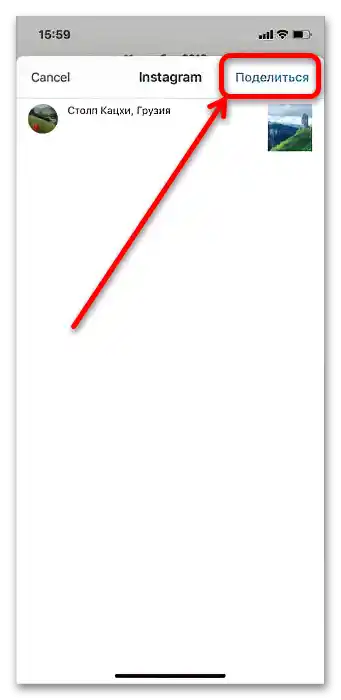
استخدام مديري الوسائط لا يزال أقل قليلاً من العميل الرسمي، لذا ننصح باستخدام هذه الطريقة فقط في حالة الضرورة القصوى.
الكمبيوتر
يمكن أيضًا تنفيذ مهمتنا باستخدام الكمبيوتر المكتبي أو اللابتوب، ولكن سيتعين بذل المزيد من الجهد، حيث لا توجد طرق رسمية متاحة.
الطريقة 1: SMMplanner
للمدونين الذين يستخدمون Instagram بنشاط، سيكون من المفيد استخدام خدمة SMMplanner، التي تتيح تحميل مقاطع الفيديو إلى هذه الشبكة الاجتماعية من جهاز كمبيوتر يعمل بنظام Windows.
- للاستخدام مع الخدمة، ستحتاج إلى حساب – اضغط على زر "تسجيل الدخول/التسجيل".
![كيف أضيف فيديو من يوتيوب إلى إنستغرام-18]()
هنا اختر "تسجيل".
![كيف أضيف فيديو من يوتيوب إلى إنستغرام-19]()
أدخل البيانات المطلوبة واضغط مرة أخرى على "تسجيل".
- يتم عرض خيار ربط الحساب الأول للمستخدمين الجدد على الفور، اضغط على "ربط حسابك الاجتماعي الأول".
![كيف أضيف فيديو من يوتيوب إلى إنستغرام-21]()
اضغط على "ربط الحساب".
- يظهر في القائمة خياران لـ Instagram. الخيار الثاني، المسمى "API Instagram المحدود"، لا يناسبنا، لذا اختر الأول.
![كيف أضيف فيديو من يوتيوب إلى إنستغرام-23]()
ستحتاج إلى تسجيل الدخول إلى الشبكة الاجتماعية، قم بذلك.
![كيف أضيف فيديو من يوتيوب إلى إنستغرام-24]()
بعد تلقي رسالة تفيد بأن الحساب متصل، انتقل إلى الخطوة التالية.
- بعد تسجيل الدخول، انتقل إلى علامة التبويب "المنشورات…"، قم بالتمرير لأسفل الصفحة واضغط على "جدولة المنشور".
- في هذا القسم، استخدم زر "صورة/فيديو".
![كيف أضيف فيديو من يوتيوب إلى إنستغرام-27]()
من خلال نافذة الحوار "مستكشف الملفات"، اختر وأضف الملف المطلوب.
- في النسخة التجريبية من الخدمة، تتوفر ميزات التحرير – لاستخدامها، اضغط على الزر الذي يحمل قلم الرصاص في الزاوية العلوية اليسرى من المعاينة.
![كيف أضيف فيديو من يوتيوب إلى إنستغرام-42]()
تشمل الميزات المتاحة قص الفيديو، وتغيير الإطار، وإضافة الملصقات، وتغيير الغلاف. قم بإجراء التعديلات المطلوبة واضغط على "حفظ".
- بعد إعداد المنشور، حدد تاريخ ووقت النشر، ثم اضغط على "موافق".
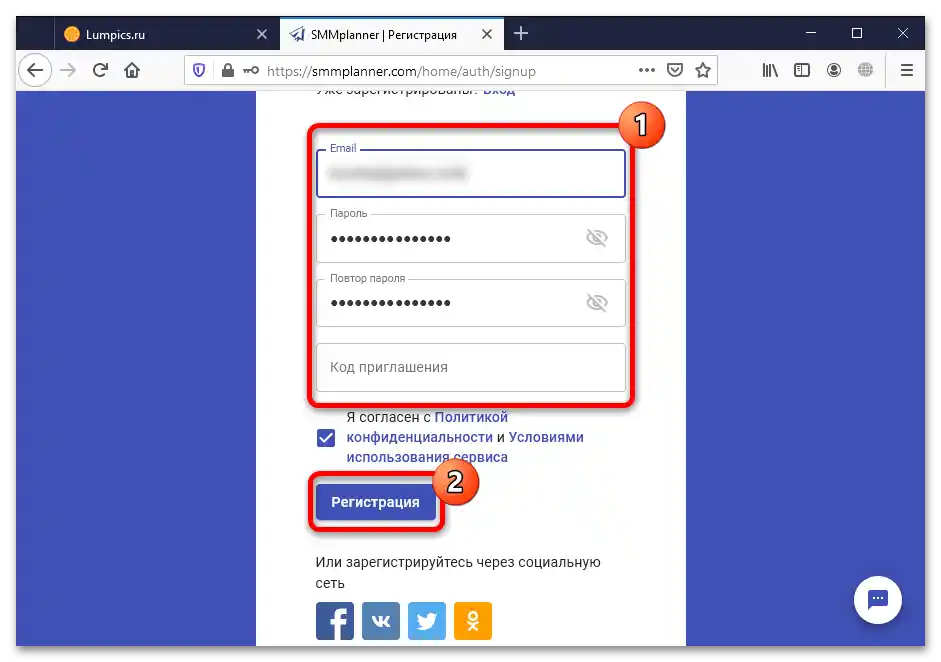
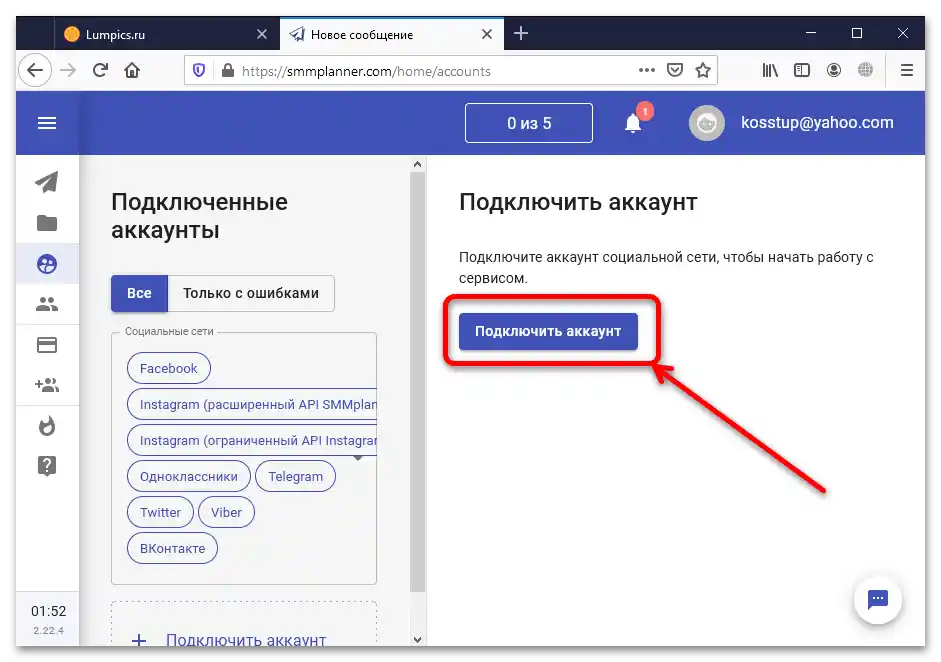
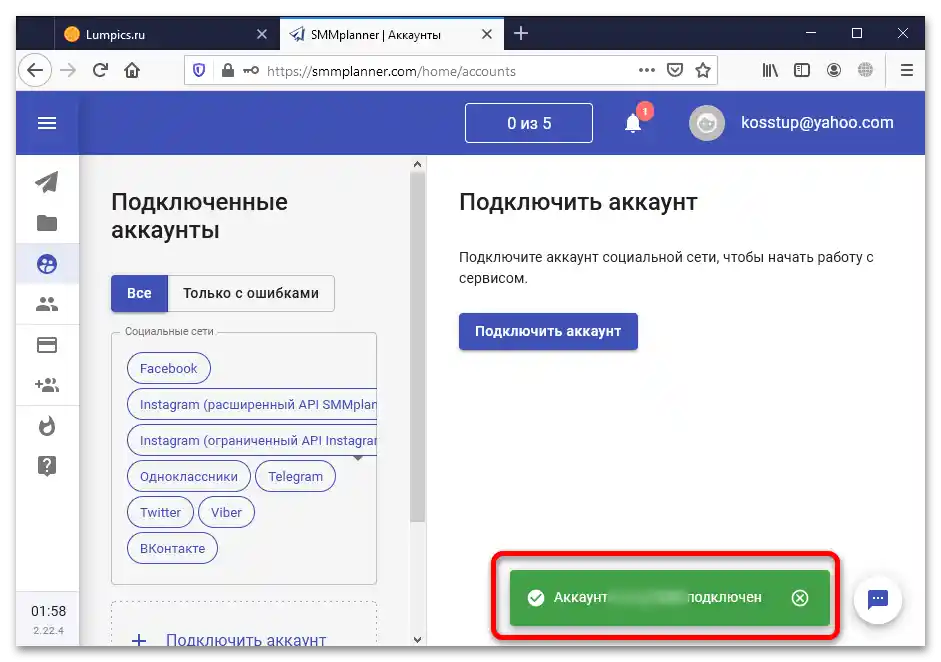
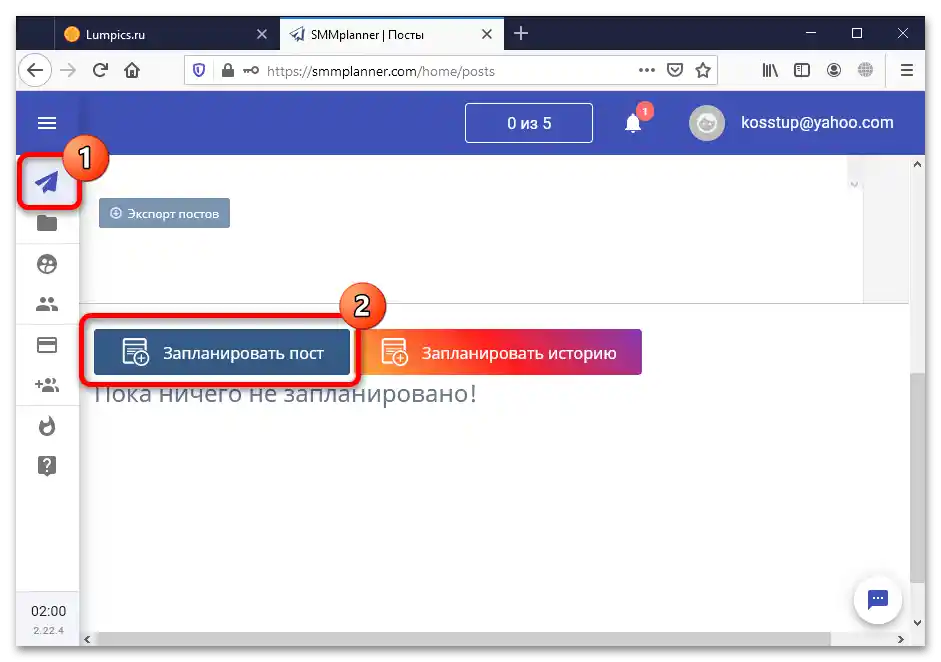
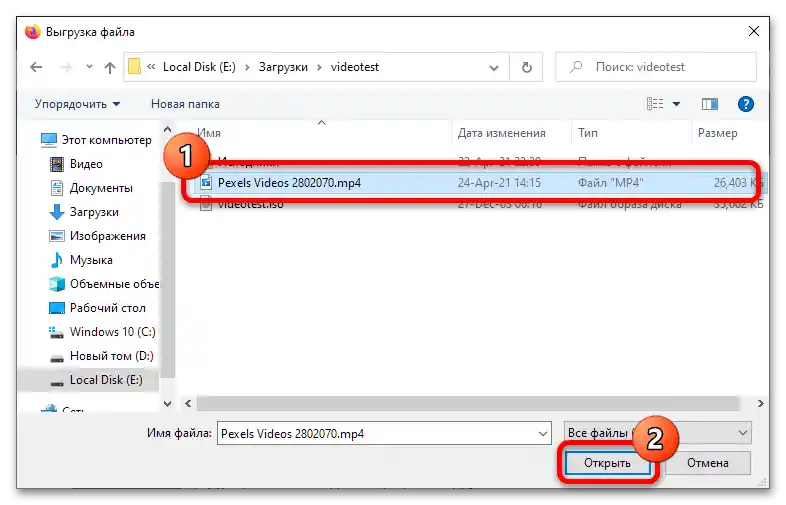
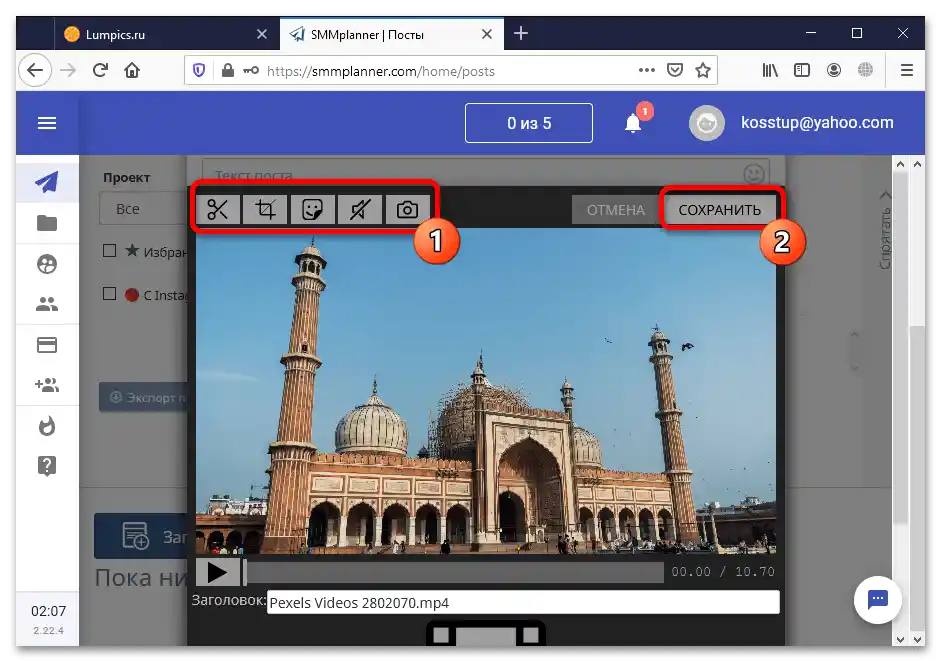
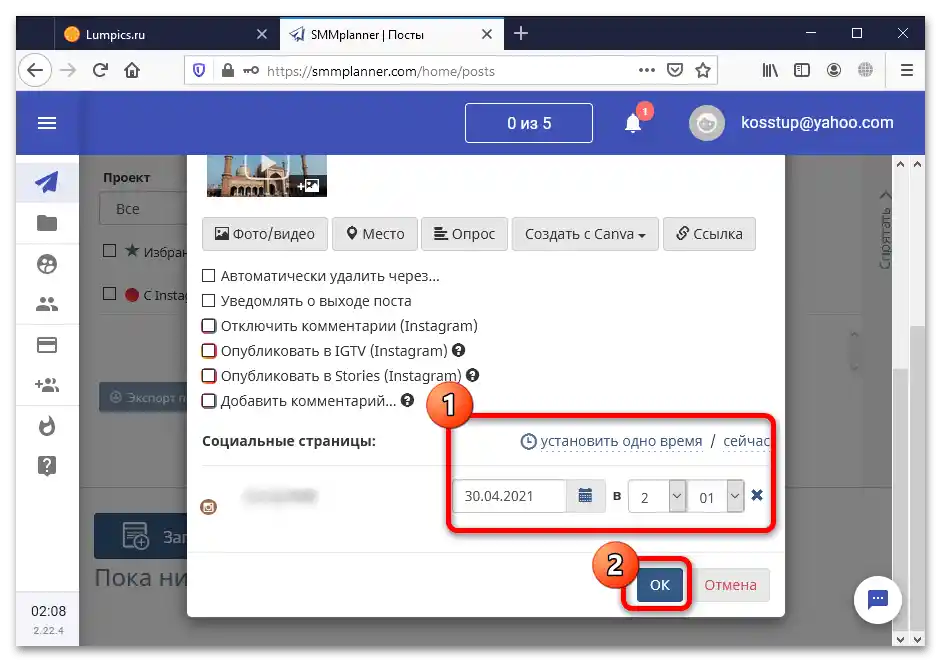
يمكن اعتبار SMMplanner حلاً ممتازًا، لكن الخدمة مدفوعة، مع فترة تجريبية مدتها أسبوع واحد أو 10 منشورات.بعد استنفاد هذه الحدود، سيتطلب استخدام المورد بشكل إضافي شراء اشتراك مدفوع.
الطريقة 2: Bluestacks
نظرًا لعدم وجود تطبيق Instagram كامل الوظائف لنظام Windows، وعدم السماح بإصدار الويب بتحميل الفيديوهات، يمكننا استخدام محاكي Bluestacks - الأداة الأكثر شعبية وتوافقًا.
- بعد تحميل وتثبيت المحاكي، قم بتشغيله. في الزاوية العلوية اليمنى، سيكون هناك عنصر "البحث عن التطبيقات" ("Find apps") - انقر بزر الماوس الأيسر (زر الماوس الأيسر) على السطر، أدخل استعلام
instagramواضغط على عنصر بدء البحث. - في البحث، ابحث عن العميل الرسمي لإنستغرام - مرر المؤشر عليه وانقر على زر "تثبيت" ("Install").
- ستحتاج إلى إدخال بيانات اعتماد حساب Google الخاص بك - اضغط على "تسجيل الدخول" ("Sign in")
![كيف أضيف فيديو من يوتيوب إلى إنستغرام-74]()
أدخل اسم المستخدم وكلمة المرور لحسابك.
![كيف أضيف فيديو من يوتيوب إلى إنستغرام-75]()
انقر مرة أخرى على "تثبيت".
- اضغط على "الصفحة الرئيسية" ("Home")، ثم في هذه الشاشة ابحث عن مجلد التطبيقات، افتحه واختر "مدير الوسائط".
![كيف أضيف فيديو من يوتيوب إلى إنستغرام-77]()
في الزاوية السفلية اليمنى، يوجد عنصر "استيراد من Windows" ("Import from Windows")، اضغط عليه.
![كيف أضيف فيديو من يوتيوب إلى إنستغرام-78]()
باستخدام مربع حوار Windows، افتح موقع الفيديو المستهدف، اختره وانقر على "فتح".
- بعد تحميل الفيديو، سيكون متاحًا عبر Bluestacks، مما يعني أنه يمكنك نشره على Instagram. لقد وصفنا الإجراء المحدد بالفعل في الطريقة 1 للأجهزة المحمولة، لذا افتح القسم المناسب من المقالة.
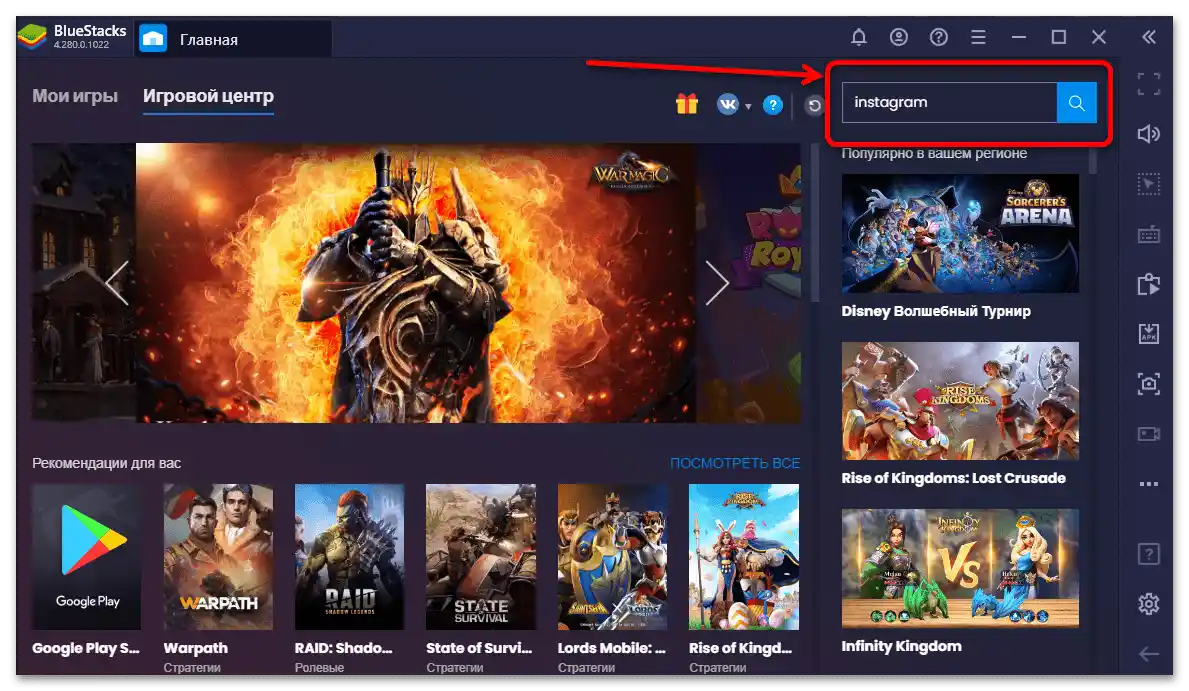

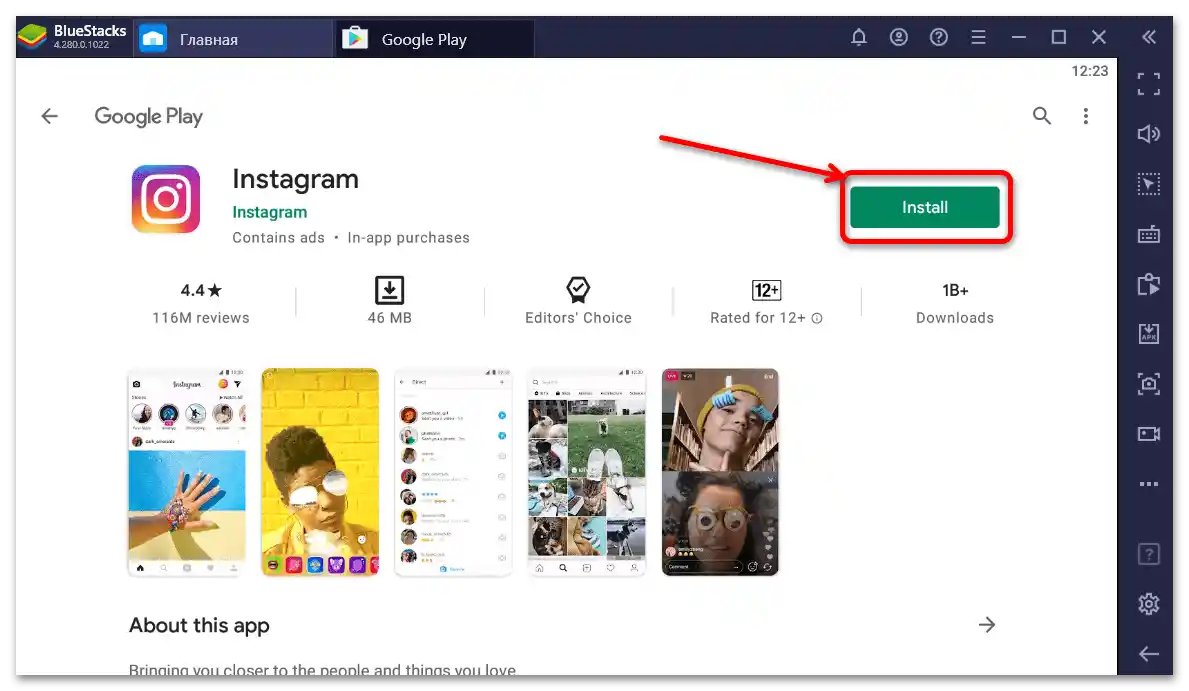
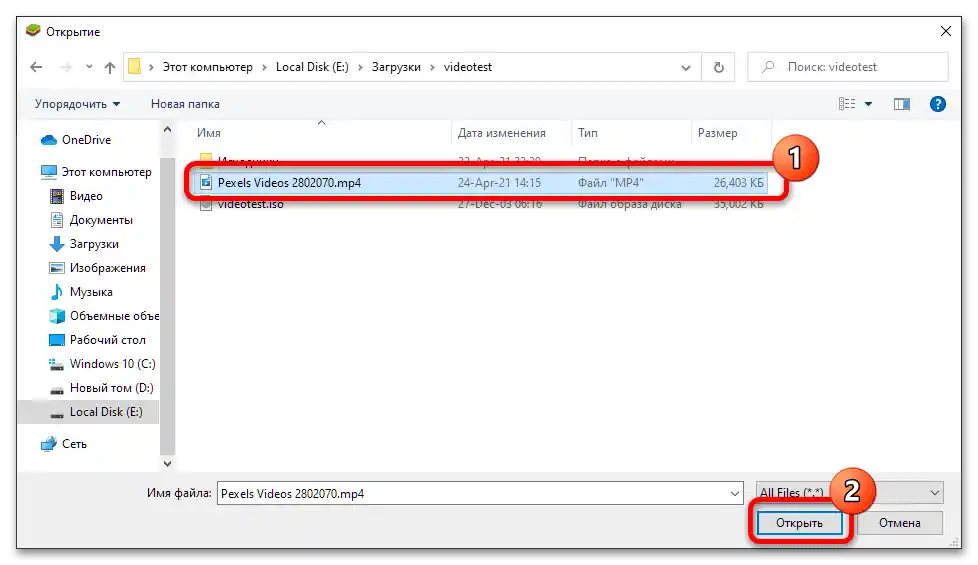
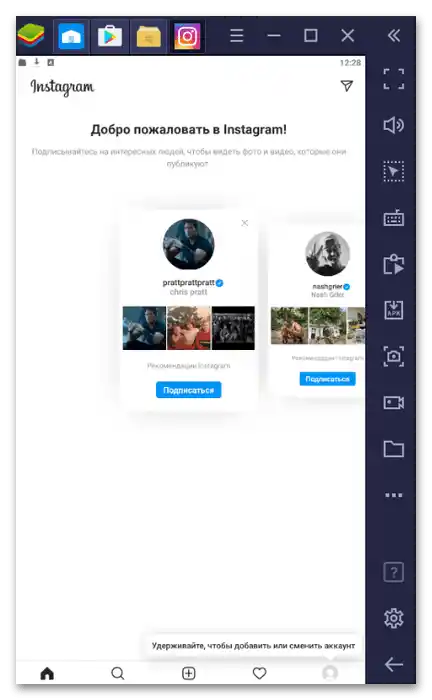
هذه الطريقة أيضًا يصعب تسميتها بسيطة، لكنها ستكون مفيدة في الحالات التي يكون فيها الهاتف غير متاح مؤقتًا لأسباب معينة.